联想笔记本电脑作为国内外知名的品牌,以其稳定的性能和优质的用户体验受到广大用户的喜爱。在使用联想笔记本的过程中,BIOS(Basic Input/Output System,基本输入输出系统)的设置往往是很多用户关注的重点,因为通过BIOS设置可以实现系统启动管理、硬件检测以及安全功能的启用等多种操作。本文将以“联想笔记本电脑bios设置_联想笔记本bios设置图解中文详细说明”为主题,详细介绍联想笔记本电脑BIOS的进入方式和常用设置步骤,帮助用户优化电脑的使用体验。

一、联想笔记本电脑BIOS是什么?
BIOS是一种固化在主板芯片中的系统程序,负责电脑开机自检(POST),硬件初始化以及启动操作系统。因此,BIOS相当于电脑启动的“指挥官”。通过进入BIOS设置界面,用户可以调整硬盘启动顺序、配置系统时间、启用或关闭硬件功能等。联想笔记本的BIOS通常界面友好且支持中文显示,方便用户操作。
二、如何进入联想笔记本电脑的BIOS界面?
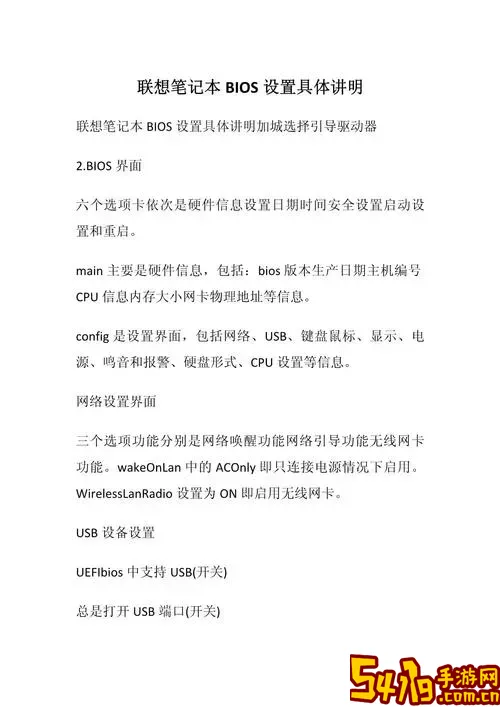
进入BIOS是设置的第一步。不同型号的联想笔记本进入BIOS的快捷键可能略有差异,但常见方法有以下几种:
方法一:开机状态下,按下联想笔记本的“Novo键”。Novo键通常是一个小圆形按钮,位于笔记本的机身侧面或者电源键附近。按下Novo键后,电脑会进入Novo按钮菜单,从中选择“BIOS Setup”进入BIOS界面。
方法二:启动电脑时连续按“F2”键(有些型号为“Delete”键)进入BIOS设置界面。
方法三:开启电脑后,按“Fn”+“F2”组合键,部分型号适用。
需要注意的是,在按键时要在电脑刚开机自检画面出现之前按下,以免错过进入BIOS的时间窗口。
三、联想笔记本BIOS界面中文版介绍
进入BIOS后,许多新版联想笔记本已支持中文界面,方便用户理解和操作。BIOS界面主要由菜单栏构成,通常包括以下几个页面:
Main(主页面):显示系统的基本信息,如BIOS版本号、CPU型号、内存容量、硬盘信息等。
Configuration(配置):配置各个硬件设备的启动状态与功能,例如USB端口、内置摄像头等。
Security(安全):安全设置,如BIOS密码设置、TPM安全芯片启用等。
Boot(启动):设置电脑开机启动顺序,选择优先启动的硬盘或设备。
Exit(退出):保存和退出BIOS设置界面,或放弃本次设置返回。
四、联想笔记本电脑BIOS常见设置步骤
以下以常用的BIOS设置为例,逐步说明联想笔记本BIOS参数的调整过程。
调整启动顺序:进入“Boot(启动)”菜单,通过上下方向键选择“Boot Priority(启动优先级)”,将系统硬盘(如SSD或HDD)设置为第一启动项。如果需要从U盘或光盘启动进行系统重装,设置对应设备为首选启动。
启用或关闭安全启动(Secure Boot):进入“Security(安全)”菜单,找到“Secure Boot”选项,根据需求启用或禁用。禁用安全启动常用于安装非Windows系统或某些驱动程序。
设置登录密码:在“Security”菜单中选择“Set Supervisor Password(设置管理密码)”,输入密码后可以防止未经授权的人员进入BIOS进行修改,有效保护电脑安全。
恢复BIOS默认设置:在“Exit(退出)”菜单中,选择“Load Setup Defaults(加载默认设置)”,恢复出厂BIOS配置,解决因错误设置导致的系统异常。
开启VT虚拟化技术:进入“Configuration”菜单,找到“Intel Virtualization Technology”设置并启用,对于想运行虚拟机软件的用户非常重要。
五、联想笔记本BIOS设置注意事项
在操作BIOS时,应注意以下几点:
操作前应先确认自己要修改的设置,以免误配置导致系统无法正常启动。
修改BIOS设置后要保存更改,否则重启后设置不会生效。
设置密码时请牢记密码,忘记后将无法进入BIOS,可能需要联系官方售后重置。
部分高级设置慎重更改,比如CPU参数、内存频率等,否则可能影响系统稳定性。
总结:
联想笔记本电脑BIOS设置在系统维护、硬件配置和安全管理方面发挥着重要作用。通过本文详细的图解说明和步骤介绍,相信广大联想笔记本用户能够轻松进入BIOS并完成相关设置,优化电脑性能,满足不同的使用需求。如果在操作过程中遇到问题,建议参考联想官网提供的用户手册或联系联想官方客服获取帮助。